
Mūsdienās produktivitāte ir mūsu visu pamatelements tā kā mums vienmēr pietrūkst stundas dienā, lai izdarītu visu, ko vēlamies. Automator zaudē nozīmi laika gaitā un jaunajās vienkāršākajās lietojumprogrammās, kuras atrodam Mac App Store, taču ir patiešām interesantas iespējas, kuras mēs varam turpināt izmantot.
Daudzas reizes mēs vēlamies mainīt fotoattēla izmēru tā, lai tas aizņemtu mazāku izmēru, un mums tam ir ļoti vienkārša opcija ar priekšskatījumu, kas ļauj mums veikt uzdevumu gandrīz bez putra. Bet, ja mums ir biežāk un vairāk jāsamazina fotoattēlu izmērs, Automator var būt mūsu risinājums ar šo vienkāršo darbplūsmu.
Lai to atvieglotu, mēs veiksim šo darbplūsmu pa posmiem. Tas ir ļoti vienkārši, un mēs varam piebilst, ka tas tos arī tieši pārsūta JPEG formātā, bet, ja vēlaties, mēs to varam redzēt citu dienu, šodien mēs koncentrējamies uz izlabojiet fotoattēla mērījumu atbilstoši vēlamo pikseļu lielumam vai pat procentos.
Izveidojiet mapi un darbplūsmu
Šis ir pirmais solis, kas mums jāsper, tātad pirmais ir izveidojiet mapi darbvirsmā ar nosaukumu, kuru mēs vēlamies, lai šī darbplūsma tiktu veikta. Šajā gadījumā mēs to esam saukuši Izmērs Fotoattēli, bet jūs varat ievietot visu, ko vēlaties. Tagad mēs varam atveriet Automator un sāciet uzdevumu.

Kad Automator ir atvērts, mums jāizvēlas opcija Mapes darbība (tāpēc mapi izveidojām iepriekš) un noklikšķiniet uz Lai atlasītu. Tagad mums ir jānoklikšķina uz opcijas, kas saka: Saņemt failus un mapes, kas pievienotas: Citi, tāpēc mēs atveram nolaižamo izvēlni un atlasām Cits. Mēs izvēlamies mapi uz mūsu darbvirsmas Izmērs Fotoattēli un tas arī viss
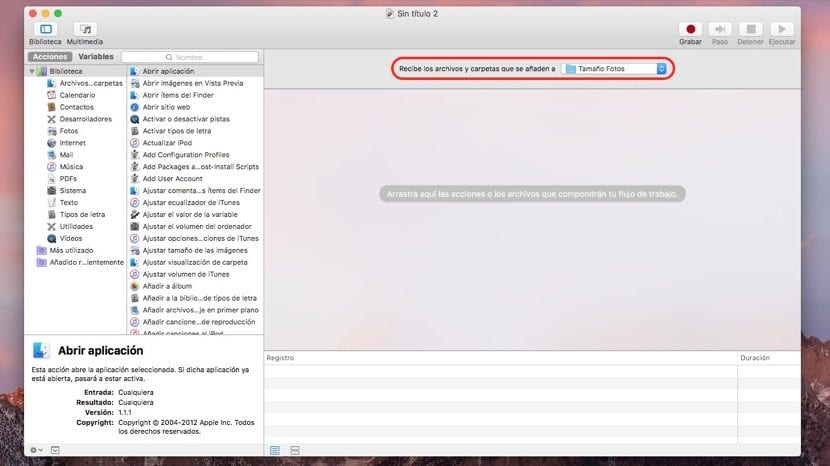
Tagad mēs redzēsim, ka tas parādās tieši izvēlnē, un mēs varam turpināt nākamo soli. Tie ir vienkāršākie, un mums ir jāizvēlas tikai iespēja Fotoattēli kreisajā kolonnā y pielāgot attēla izmēru. Šajā solī, kad veicam darbību «Pielāgot attēla izmēru», automātiski tiek parādīta cita opcija, kas ir «Kopēt vienumus no Finder»Tam mēs atzīmējam opciju Nomainiet esošos failus, un tas nedublēs fotoattēlus, bet, ja mēs vēlamies saglabāt oriģinālu, tad mapē to atstājam neatzīmētu (fotoattēlu izmērs) sākotnējais fails tiks saglabāts un darbvirsmā modificēto līdz izvēlētajam izmēram.
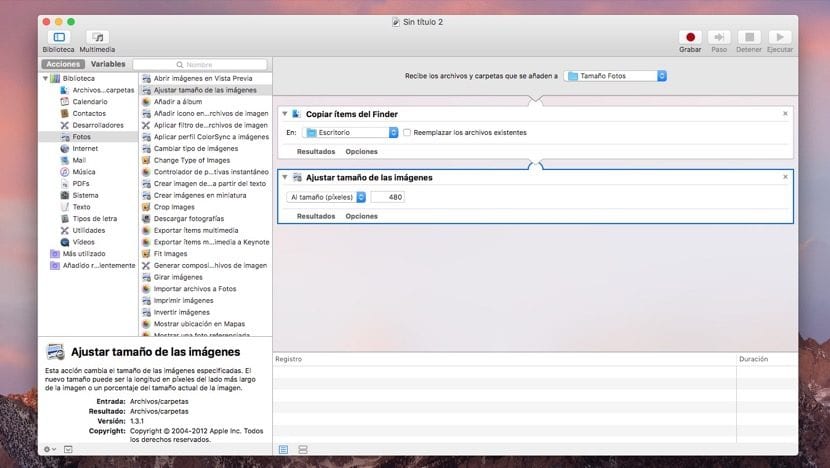
Vienkāršs process padara mūs produktīvākus kad mums vienlaikus jāmaina daudzu attēlu izmērs.